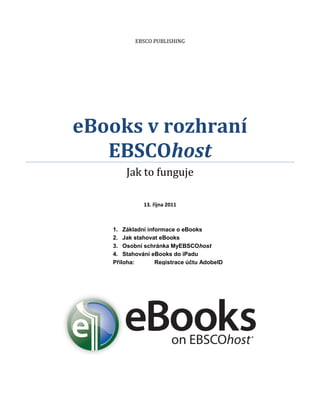
EBSCO E-books - jak s nimi pracovat
- 1. EBSCO PUBLISHING eBooks v rozhraní EBSCOhost Jak to funguje 13. října 2011 1. Základní informace o eBooks 2. Jak stahovat eBooks 3. Osobní schránka MyEBSCOhost 4. Stahování eBooks do iPadu Příloha: Registrace účtu AdobeID
- 2. eBooks v rozhraní EBSCOhost Jak to vše funguje Kolekce eBooks nabízí možnost vyhledávat knihy ve známém prostředí EBSCOhost společně mezi ostatní vědeckou literaturou. Ebooks lze číst přímo na Internetu nebo je stahovat do počítače či jiných mobilních zařízení. Ebooks, stejně jako ostatní dokumenty lze mimo jiné také kopírovat, či tisknout... Co je stejné jako v tradiční knihovně? Knihu může v jeden okamžik prohlížet pouze jeden člověk. Má-li knihovna více exemplářů (na základě licence), může si titul prohlížet a zapůjčit více lidí. Na zapůjčenou knihu lze umístit rezervaci (pokud to administrátor povolí) V čem se eBooks liší? Knihy lze stahovat (pokud to administrátor povolí) Výpůjční lhůtu si každý může stanovit sám (pokud to administrátor povolí) Po uplynutí výpůjční doby není třeba knihu vracet – „vrátí se sama“1 Kniha nemůže být vrácena před uplynutím stanovené výpůjční lhůty Výpůjční dobu každé knihy nelze prodloužit – pokud nejsou na knihu žádné rezervace, lze si ji vypůjčit znovu. Knihu, kterou uživatel stáhl do počítače, může také otevřít a číst odkudkoliv v rozhraní EBSCOhost Co je dobré vědět Ke stažení eBooks je nutné mít nainstalováno Adobe Digital Editions (http://www.adobe.com/products/digitaleditions/) eBooks lze stáhnout do kteréhokoliv zařízení, které podporuje Adobe Digital Editions2 Stahování knih může povolit/zakázat administrátor Každý uživatel může vytisknout až 60 stránek z jedné knihy, během jednoho přihlášení či z jednoho počítače V době, kdy je kniha vypůjčená, lze prohlížet všechny dostupné informace kromě plného textu Stahovat eBooks lze po přihlášení k osobní MyEBSCOhost schránce, která je pro každého ZDARMA Staženou knihu lze z počítače zkopírovat až do 5 dalších zařízení 1 Kniha se automaticky vymaže ze zařízení a v knihovně se v tentýž okamžik zpřístupní ostatním čtenářům. 2 Seznam podporovaných zařízení lze zobrazit na následující adrese: http://blogs.adobe.com/digitalpublishing/supported- devices support.ebsco.com 1 13. října 2011
- 3. eBooks v rozhraní EBSCOhost Jak stahovat eBooks Nabízí-li Vaše knihovna možnost stahování eBooks, můžete se rozhodnout pro stažení konkrétní knihy do počítače a přečíst si ji v tzv. režimu offline (tedy v počítači bez nutnosti přístupu do EBSCOhost či v elektronické čtečce knih, mobilu,...). Pro možnost stahování eBooks je nutné nejprve nainstalovat k tomu určený software Adobe® Digital Editions 1.7.1 (popřípadě kteroukoliv novější verzi), který umožní prohlížení offline. Tento program je zdarma ke stažení na následující adrese:http://www.adobe.com/products/digitaleditions. Stažení eBook: 1. Klikněte na odkaz Download (Offline) u knihy, kterou hodláte stáhnout. 2. Pokud nejste přihlášeni k osobní schránce MyEBSCO, bude systém nejprve požadovat Vaše přihlášení (návod, jak se zaregistrovat a přihlásit lze nalézt dále v textu). Zvolte délku výpůjční lhůty (Checkout period) z nabízených možností. Následně potvrďte tlačítkem Checkout & Download. support.ebsco.com 2 13. října 2011
- 4. eBooks v rozhraní EBSCOhost 3. Kniha je tímto přidána do složky Checkouts, přístupné v pravém horním rohu okna. 4. Současně se také v internetovém prohlížeči otevře nabídka ke stažení nebo otevření souboru. Zvolíte-li Open with (otevřít), bude eBook otevřena v programu Adobe® Digital Editions (viz příloha na konci tohoto dokumentu). Pokud zvolíte možnost Save File (uložit), lze uložit odkaz k eBook a stáhnout ji do počítače později. 5. Při otevření eBook bude kniha zobrazena v již zmíněném Adobe® Digital Editions. support.ebsco.com 3 13. října 2011
- 5. eBooks v rozhraní EBSCOhost Zamluvení knihy Může se stát, že kniha, kterou jste si vybrali ke stažení je právě využívána jiným čtenářem a není možné ji v daném okamžiku stáhnout. Umožňuje-li Vaše knihovna rezervaci eBooks, můžete v takovém případě knihu zamluvit a mít ji k dispozici jakmile bude volná. Pro tuto možnost je nutné zadat Vaši e- mailovou adresu a potvrdit tlačítkem Place Hold. Kniha je tak zároveň přidána do Vaší osobní složky v MyEBSCOhost. Ve chvíli, kdy je kniha volná, budete upozorněni prostřednicvtím e-mailu, jehož adresu jste poskytli. Současně se kniha přesune do Vaší složky Checkouts, odkud ji můžete později stáhnout. support.ebsco.com 4 13. října 2011
- 6. Osobní schránka My EBSCOhost My EBSCOhost Vám umožní jednoduchou správu vyhledaných informačních pramenů do osobních složek. Mezi přední funkce patří například možnost ukládání dokumentů ze seznamu výsledků, tvorba trvalých odkazů k provedenému vyhledávání, které lze také ukládat, dále můžete vytvářet alerty vyhledávání3, alerty jednotlivých magazínů4, či vytvářet webové stránky. Vše, co v rámci své osobní schránky vytvoříte, zde zůstane, dokud to sami neodstraníte. Vyvtvoření nové schránky v My EBSCOhost 1. Klikněte na odkaz Sign In v pravém horním rohu okna v rozhraní EBSCOhost. Objeví se přihlašovací okno. Zde klikněte na „Create a new account“. 3 Alert vyhledávání [“search alert”] – systém provádí stejné vyhledávání ve stanoveném intervalu a o výsledku informuje uživatele 4 Alert časopisu [“journal alert”] – systém uživatele upozorní o novém vydání daného časopisu support.ebsco.com 5 13. října 2011
- 7. 2. EBSCOhost přejde na obrazovku pro vytvoření účtu. 3. Vyplňte požadovaná pole a potvrďte tlačítkem Save Changes ve spodní části stránky. Pokud jsou všechny informace přijaty bez problému, EBSCOhost informuje, že Váš účet byl právě vytvořen. 4. Dále klikněte na tlačítko Continue, abyste ukončili proces registrace. Poté budete již zůstanete přihlášeni dokud se neodhlásíte nebo neopustíte stránky EBSCOhost. Poznámky: Vzhledem k závazkům EBSCO Publishing vůči zachování bezpečnosti není v našich silách poskytnout komukoliv údaje o jeho uživatelském jménu či heslu. Z toho důvodu doporučujeme, abyste si Vaše přihlašovací údaje po registraci někam poznamenali. Vaše osobní schránka (My EBSCOhost) může být využívána v libovolném rozhraní. Pokud se tedy zaregistrujete v EBSCOhost, bude Vám stejný účet k dispozici napříkald v rozhraní Business Searching Interface. E-mailová adresa, kterou poskytnete během registrace, bude využita k tomu, abychom Vás informovali o blížícím se konci některého z Vašich alertů, popřípadě o provedení jeho změny. support.ebsco.com 6 13. října 2011
- 8. Přihlášení do schránky My EBSCOhost 1. Klikněte na odkaz Sign In v pravém horním rohu obrazovky. 2. Zadejte své uživatelské jméno a heslo do příslušně označených polí a potvrďte tlačítkem. 3. O přihlášení k osobní schránce se můžete přesvědčit jednoduše. V levém horním rohu okna, kde se nachází logo EBSCOhost, se objeví žlutá páska s nápisem My, která je překrývá. Kromě toho lze v pravém horním rohu nalézt odkaz Sign Out. Změny uživatelských informací ve schránce My EBSCOhost Nastane-li situace, kdy potřebujete pozměnit některé informace, které jste zadávali při registraci (například heslo), případně rozhodnete-li se pro zrušení schránky, lze takové změny provést po kliknutí na odkaz Update My Account v pravém hodním rohu stránky. 1. Nejprve je nutné být přihlášen ke schránce MyEBSCOhost. Toho lze docílit skrze odkaz Sign In se v pravém horním rohu. 2. Klikněte na odkaz Update My Account v pravém hodním rohu stránky. support.ebsco.com 7 13. října 2011
- 9. 3. Nyní máte možnost změnit uvedené údaje. Poznámka: Nelze měnit Uživatelské jméno 4. Po provedení změny potvrďte tlačítkem Save Changes support.ebsco.com 8 13. října 2011
- 10. Stahování eBooks do iPadu iPad (stejně jako iPhone či iPod) je jedním ze zařízení podporuje Adobe Digital Editions, tedy umožňuje stahování a využívání eBooks. Před samotným stahováním eBooks je nutné: - V iPadu nainstalovat aplikaci BlueFire Reader (dostupná zdarma v Apple Store)5 - Do počítače nainstalovat iTunes 10.0 nebo novější verzi6 - Nainstalovat Adobe Digital Editions7 a registrovat své AdobeID8 (ZDARMA) – více informací o registraci AdobeID naleznete v příloze tohoto dokumentu Po stažení knihy do počítače je třeba najít stažený soubor (.pdf nebo .epub) a pomocí iTunes jej zkopírovat do zařízení. Digital Editions běžně ukládají soubory na těchto místech: V OSX: domácí_složka/Documents/Digital Editions Ve Windows: domácí_složka/Moje Digital Editions Přesunutí souboru do iPadu: 1. Propojte iPad s počítačem 2. V aplikaci iTunes klikněte v levém panelu na Devices Apps. Objeví se panel File Sharing 3. V okně File Sharing vyberte aplikaci Bluefire Reader (v pravém panelu se ve složce Documents objeví eBooks, které již v iPadu jsou) 4. Klikněte na tlačítko Add... ve spodní části složky Documents, vyberte knihu ve složce Digital Editions a můžete začít číst... 5 http://itunes.apple.com/us/app/bluefire-reader/id394275498?mt=8 6 http://www.apple.com/itunes/ 7 http://www.adobe.com/products/digitaleditions 8 https://www.adobe.com/cfusion/membership/index.cfm?nf=1&nl=1&loc=cz support.ebsco.com 9 13. října 2011
- 11. Registrace AdobeID 1. Pro vytvoření bezplatného účtu AdobeID je pouze třeba se přesunout na příslušný odkaz9 a v okně, které se zobrazí kliknout na „Create an Adobe Account“, viz následující obrázek. 9 https://www.adobe.com/cfusion/membership/index.cfm?nf=1&nl=1&loc=cz support.ebsco.com 10 13. října 2011
- 12. 2. V následujícím okně je z hlediska ochrany autorských práv knih třeba vyplnit povinná pole označená hvězdičkou. Po potvrzení je uživatelský účet AdobeID vytvořen a plně funkční. support.ebsco.com 11 13. října 2011
- 13. 3. Aby bylo možné stahovat knihy do vlastního počítače, je třeba ještě autorizovat počítač tím. Toho docílíme tím, že se při prvním spuštění programu přihlásíme svým uživatelským jménem (e-mail) a heslem (viz obrázek pod textem). support.ebsco.com 12 13. října 2011
